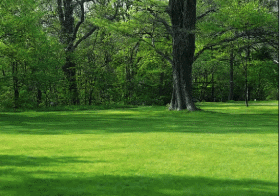讲解高光、中间、暗部颜色的选择
本教程主要使用Photoshop高光区域、中间调区域、暗部区域和主要颜色的选择方法,整体的效果非常的漂亮,喜欢的朋友让我们一起来学习吧。
一、 高光区域
第一种方法:“菜单—图像—计算”如下图:灰色通道正片叠底计算。
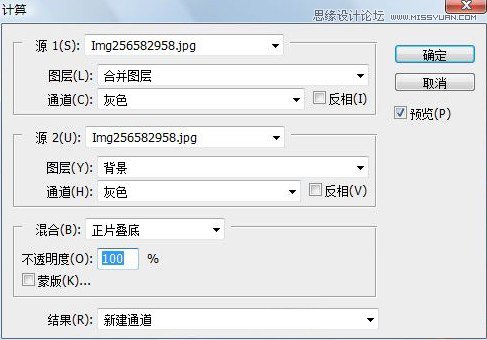
得到alpha通道,按ctrl同时点击alpha通道载入选区,
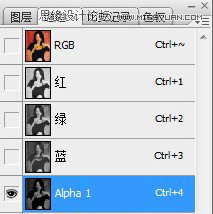
原理:
PS中对正片叠底的定义:将基色与混合色进行正片叠底。结果色总是较暗的颜色。任何颜色与黑色正片叠底产生黑色。任何颜色与白色正片叠底保持不变。
也就是说灰度和灰度在进行正片叠底的计算时,图象的中间调到暗调部分在新通道中会变的更暗,以深灰到黑色部分显示。只有原来的高调部分才能得到灰白到白色的显示。这样把这个结果通道载入选区就能得到高光的选区了。
第二种方法:通用做法,按CTRL同时点击RGB通道或者CTRL+ALT+~(快捷键随版本不同而不同)得到选区。
这是美白皮肤时常用的选区做法。如下图的通用美白法:做出选区后填充白色,调节不透明度或混合样式,达到简单美白的效果。
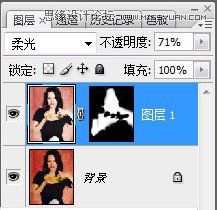

很明显这两种选高光的方法选区范围是不同的。看下图:
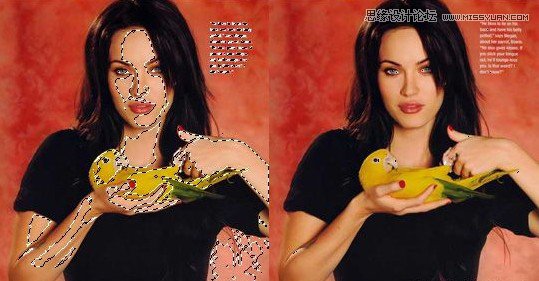
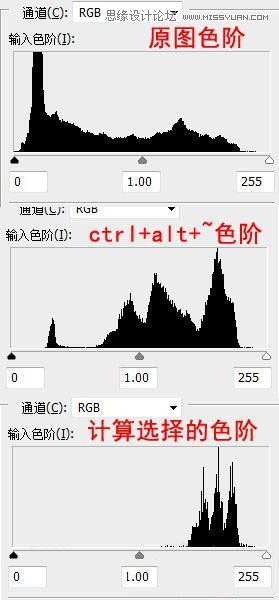
第一种的方法范围要明显小于第二种方法。如果对第二种方法再进行一次计算,如下图:
先CTRL同时点击RGB通道或者CTRL+ALT+~(快捷键随版本不同而不同)后如图一进入通道面板,选择把选区转换为通道。得到图二的alph1通道。再对alph1通道进行计算,得到alph2通道。如图三。
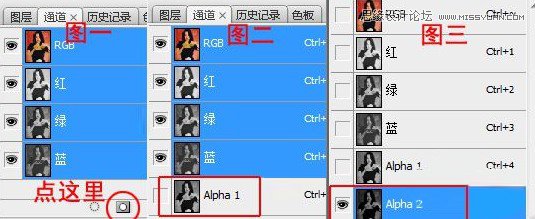
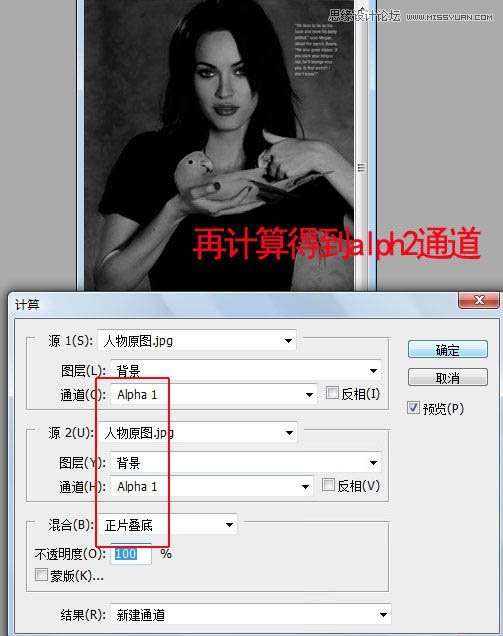
得到的alpha2通道,载入选区后会发现这次的结果和第一种方法是相同的。
因此,严格的高光选法是第一种方法。但根据不同的片子和目的,可以灵活选择应用。
学习 · 提示
相关教程